Pixologic ZBrush 2022中文安装注册教程+使用方法(附下载)
zbrush2022激活版是一个非常著名的三维数字雕刻和绘画软件,内置了海量的多边型模型,使用者可以完全解放双手,下面就整理最新zbrush2022中文破解安装方法,仅供参考
Pixologic发布了ZBrush 2022,这是他们新的旗舰3D雕刻软件的免费更新。新版本具有影响工作流程许多领域的重大改进,重点是旨在推动探索和激发创造力的创新新功能。包括新的倒角插件和浅浮雕系统,以及笔划插值系统的主要扩展。其他更改包括新的 Knife 和 Scribe 画笔、支持画笔上的两个 alpha 和纹理、更好地处理表面噪波以及用于自动对齐 SubTools 的 Photoshop 风格选项。
Zbrush 2022新功能:
新的浅浮雕功能,允许您根据需要为模型摆姿势,并从该视图创建一个特殊的新 alpha,可用于创建更接近传统浮雕效果的细节凸起部分。
新的Bevel Pro插件允许您以任何分辨率为网格创建复杂的斜面,而无需低多边形建模。Bevel Pro适用于中到高分辨率的网格,允许您使用遮罩和 PolyGroups 来准确确定要倒角的边缘。
画笔现在支持双 alpha 和纹理,允许您根据笔触的笔压在两者之间进行转换。
只需按一下按钮,即可立即重新分配多个SubTools或单个SubTool 中的几何图形。与其他程序中的对齐功能类似,您现在可以将网格与左侧、右侧或中心以及顶部或底部边缘对齐。
新的刀刷现在支持圆形和矩形笔触类型。使用这些工具干净地切割网格,由此产生的切割准确地反映了笔划。
该行程插值功能现在可以使用ZIntensity,画笔大小,RGB强度,正面和背面颜色过渡笔画之间有步骤的定数。
ZBrush 现在提供从 ZBrush 中访问XMD ToolBox 的功能。安装后,XMD ToolBox为用户提供了搜索和组织所有 ZBrush 资源的新方法,以及访问 ZBrush 默认不包含的其他免费和商业画笔、alpha、纹理和材料。
还有很多很多!
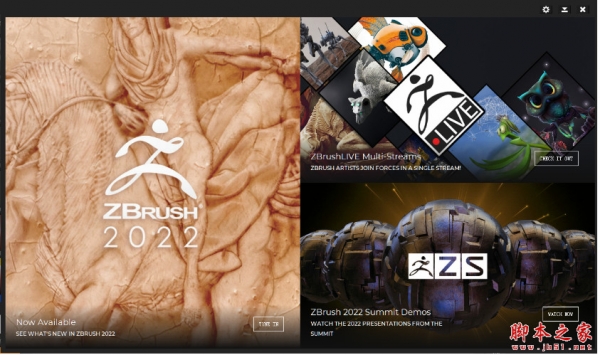
类型:3D制作类
大小:1.7GB
语言:简体中文
时间:2021-11-19
查看详情
安装教程
1、运行程序ZBrush_2022_Installer.exe,选择语言--中文

2、接受协议,选择安装路径,默认C:\Program Files\Pixologic\ZBrush 2022
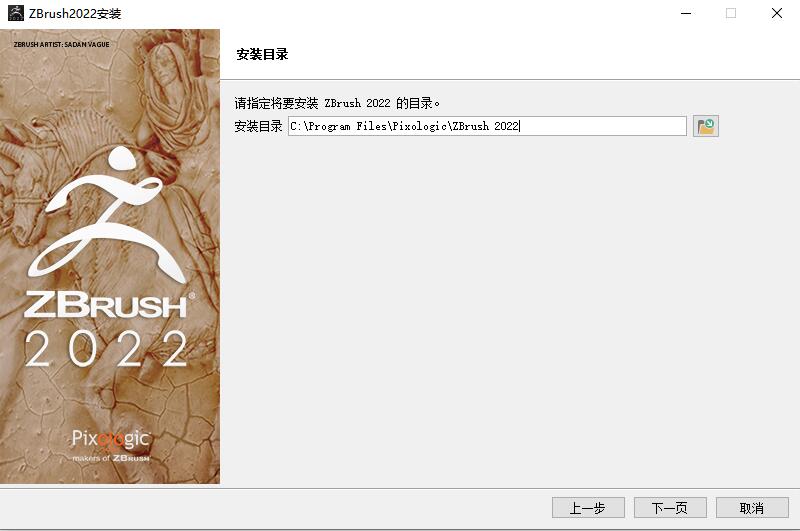
3、等待一会直至安装完成。
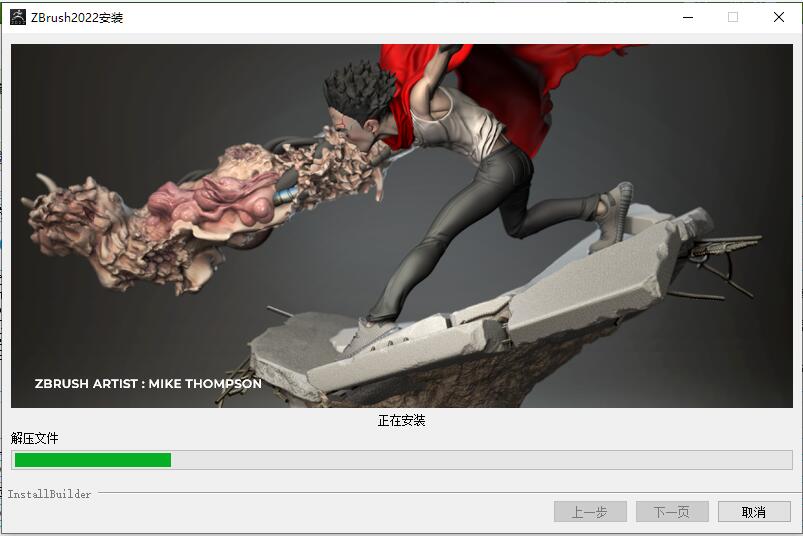
4、安装完成,退出即可
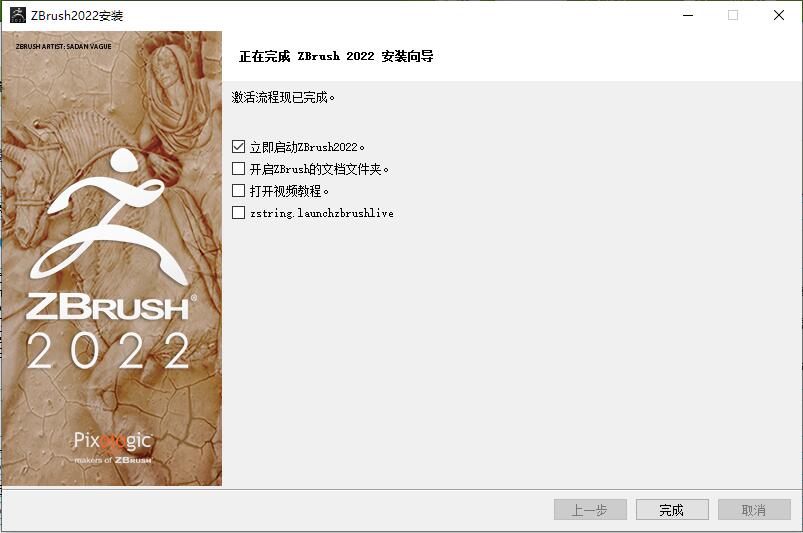
5、打开fixed文件夹,将拷贝文件下的zbrush.exe到安装目录下替换完成即可

6、完成,打开即是中文版,可以免费使用了
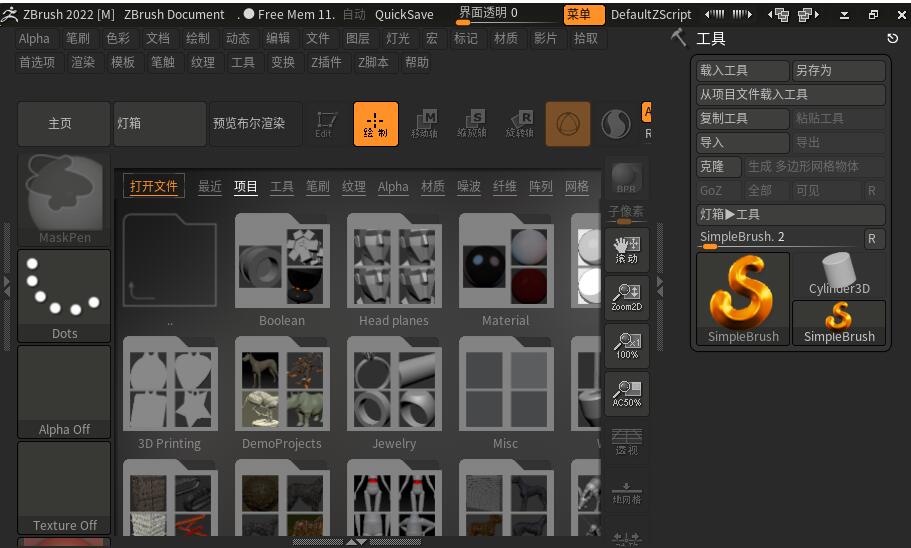
使用说明
在ZBrush中,其他与渲染相关的工具集中在Light(灯光)和Render(渲染)菜单中,如下图所示
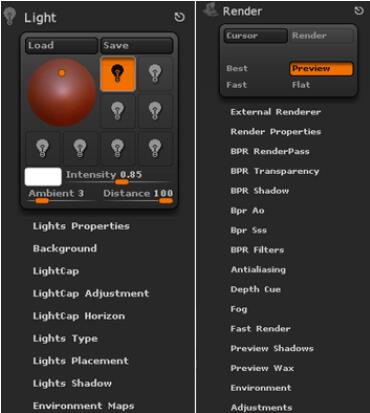
展开灯光菜单,单击并拖动球体上的橘黄色色块,可以改变灯光照射模型的方位,旁边的灯泡按钮代表灯光开关,按下后将在场景中添加一盏灯,如下图所示
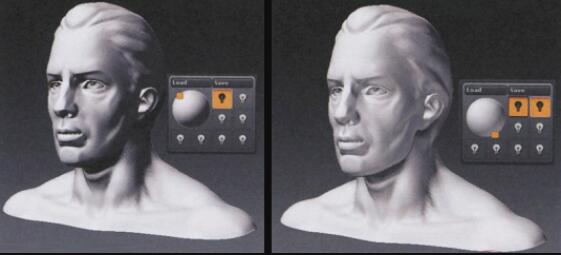
灯光颜色:如下图所示,单击并拖动色块到视图任意位置,释放鼠标拾取颜色,在拾取过程中会显示PICK[拾取]字样
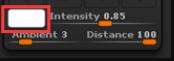
Intensity/Intensity Curve【强度/强度曲线】:控制当前选择灯光的强度。
Ambient【环境光】:产生周围向模型照射的光线,避免背光太暗。
ZBrush灯光的类型:Sun【太阳光】、Point【点光源】、Spot【聚光灯】、Glow【辉光】和Radial【放射光】。
Sun【太阳光】、Spot【聚光灯】和Radial【放射光】的照射角度都受橘黄色色块位置的影响。只有Point【点光源】受Placement【放置】下的X/Y /Zpos参数影响,您可以按下并拖动P按钮到模型上,拾取照明点位置,如下图所示

注意:只有在进行Best【更佳】渲染时才能看到灯光颜色对材质的影响效果。
Shadow【阴影】:控制所选灯光的阴影效果,按下Shadow按钮可以开启所选灯光的阴影
以上就是小编整理的关于Pixologic ZBrush 2022中文安装注册教程+使用方法,希望对大家有所帮助

